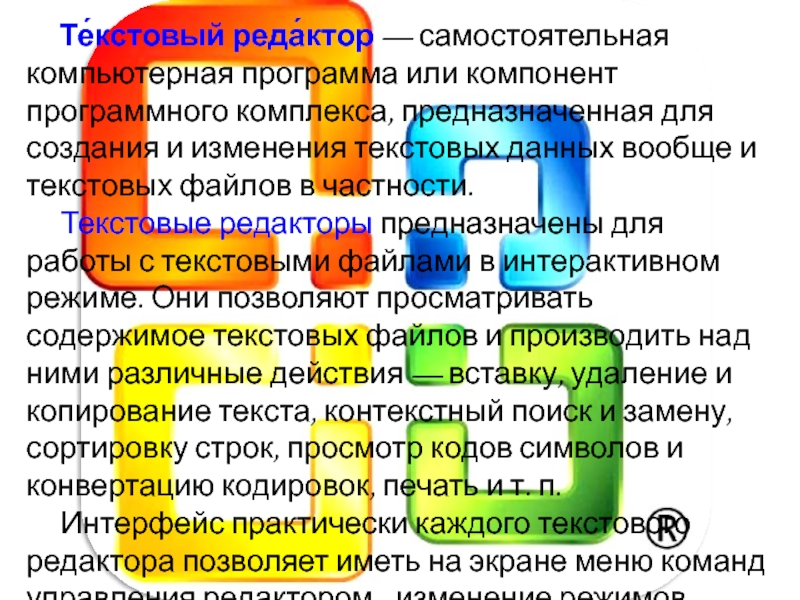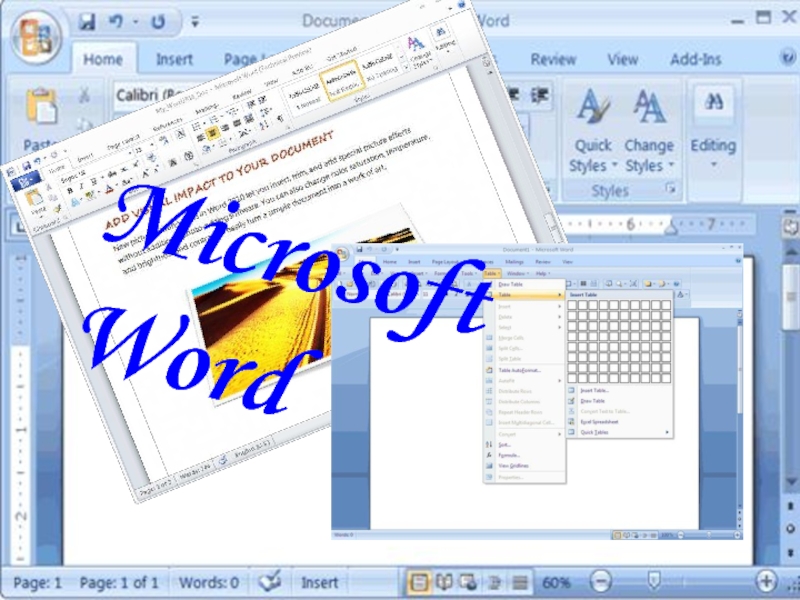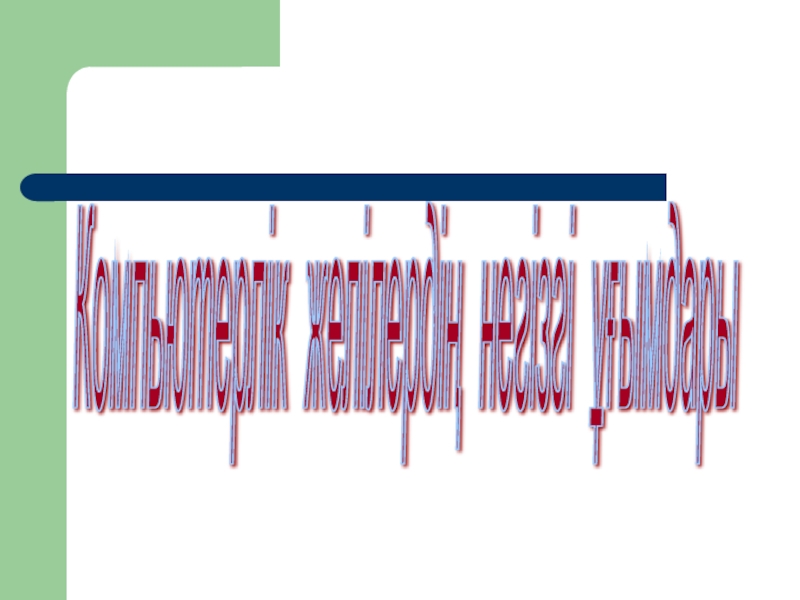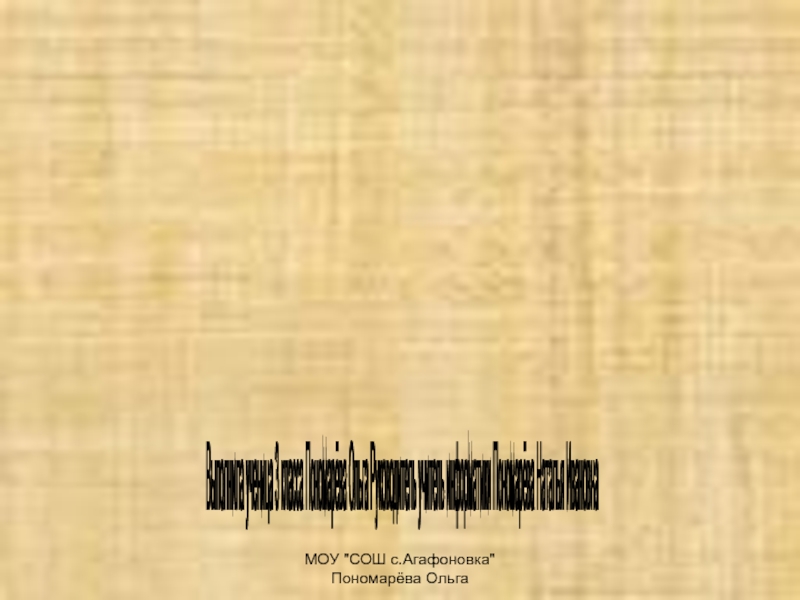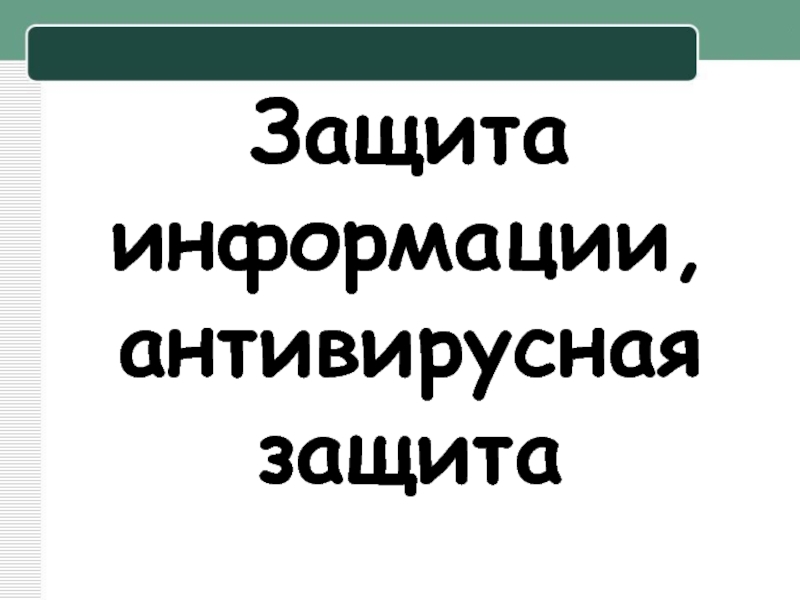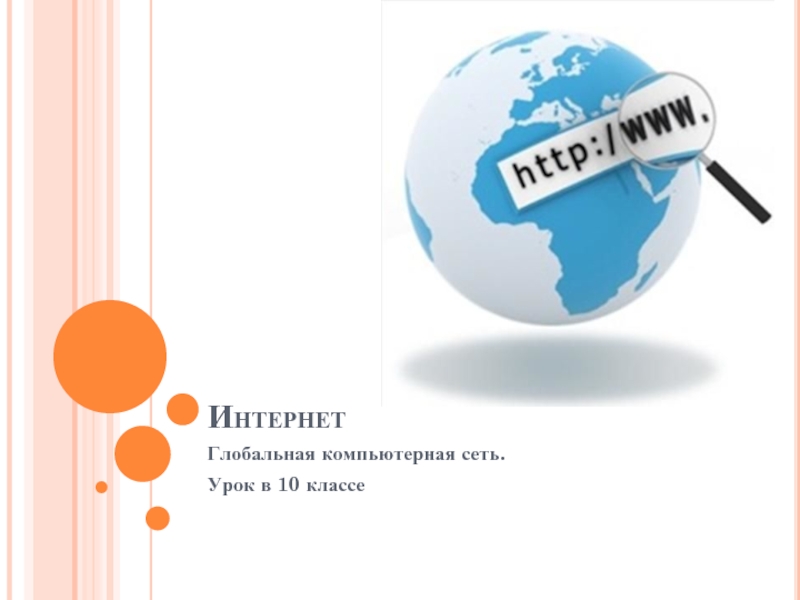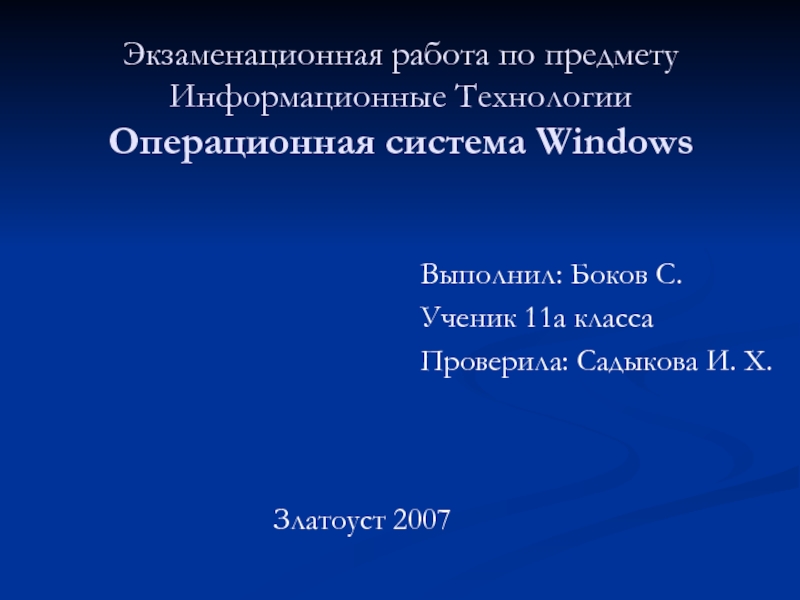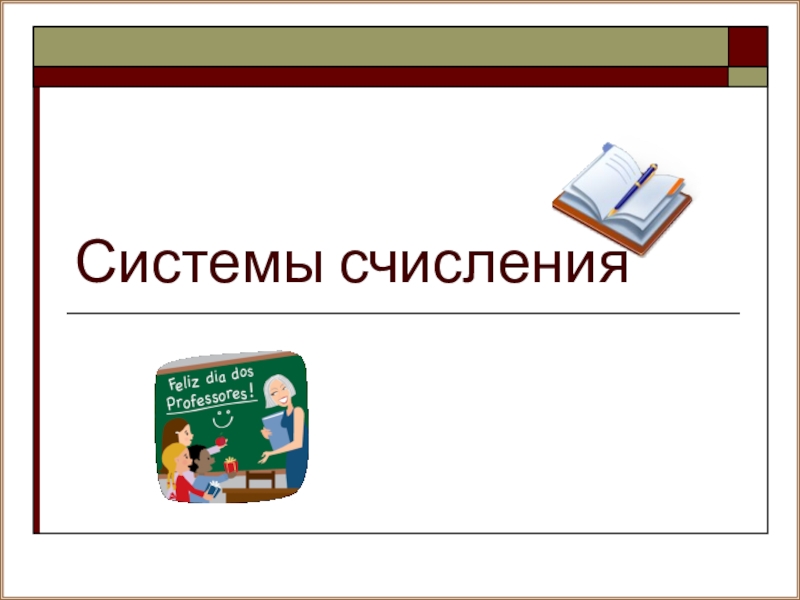Разделы презентаций
- Разное
- Английский язык
- Астрономия
- Алгебра
- Биология
- География
- Геометрия
- Детские презентации
- Информатика
- История
- Литература
- Математика
- Медицина
- Менеджмент
- Музыка
- МХК
- Немецкий язык
- ОБЖ
- Обществознание
- Окружающий мир
- Педагогика
- Русский язык
- Технология
- Физика
- Философия
- Химия
- Шаблоны, картинки для презентаций
- Экология
- Экономика
- Юриспруденция
Текстовый редактор Microsoft Word
Содержание
- 1. Текстовый редактор Microsoft Word
- 2. Те́кстовый реда́ктор — самостоятельная
- 3. Microsoft Word
- 4. Microsoft Word - мощный текстовой процессор, предназначенный
- 5. Word обеспечивает поиск заданного слова или фрагмента
- 6. Word позволяет вводить, редактировать, форматировать и оформлять
- 7. автоматическая нумерация страниц;автоматический ввод подзаголовков в
- 8. возможность создания нескольких текстовых колонок на одной
- 9. Использование Microsoft Word в школе:РУССКИЙ ЯЗЫКМАТЕМАТИКАИСТОРИЯЛИТЕРАТУРАИНФОРМАТИКА
- 10. Word – это не просто текстовый редактор,
- 11. МАТЕРИАЛЫ ИНТЕРНЕТА: http://www.cupofnews.ru/files/office.jpghttp://www.stylestroy.ru/img/word.jpghttp://www.thongtincongnghe.com/sites/default/files/images/2008/7/11/img-1215761008-1.jpghttp://ru.wikipedia.org/wiki/%D2%E5%EA%F1%F2%EE%E2%FB%E9_%F0%E5%E4%E0%EA%F2%EE%F0http://www.coolreferat.com/Текстовые_редакторы_3
- 12. ТЕКСТОВЫЙ РЕДАКТОР MICROSOFT WORDМУНИЦИПАЛЬНОЕ АВТОНОМНОЕ
- 13. Скачать презентанцию
Слайды и текст этой презентации
Слайд 1ТЕКСТОВЫЙ РЕДАКТОР
MICROSOFT WORD
МУНИЦИПАЛЬНОЕ АВТОНОМНОЕ ОБЩЕОБРАЗОВАТЕЛЬНОЕ УЧЕРЕЖДЕНИЕ
«ДЕМИХОВСКИЙ ЛИЦЕЙ»
Наталья Владимировна
Слайд 2
Те́кстовый реда́ктор — самостоятельная компьютерная программа или
компонент программного комплекса, предназначенная для создания и изменения текстовых данных
вообще и текстовых файлов в частности.Текстовые редакторы предназначены для работы с текстовыми файлами в интерактивном режиме. Они позволяют просматривать содержимое текстовых файлов и производить над ними различные действия — вставку, удаление и копирование текста, контекстный поиск и замену, сортировку строк, просмотр кодов символов и конвертацию кодировок, печать и т. п.
Интерфейс практически каждого текстового редактора позволяет иметь на экране меню команд управления редактором - изменение режимов работы, обращение за помощью, форматирование текста, печати и т. д.
Слайд 4
Microsoft Word - мощный текстовой процессор, предназначенный
для выполнения всех
процессов обработки текста: от набора
и верстки, до проверки орфографии,
вставки в текст графики в стандарте *.pcx или *.bmp, распечатки текста. Он работает
с многими шрифтами, как с русским, так и с любым из двадцати одного языка мира. В одно из многих полезных свойств Word входит автоматическая коррекция текста по границам,
автоматический перенос слов и правка правописания слов,
сохранение текста в определенный устанавливаемый промежуток
времени, наличие мастеров текстов и шаблонов, позволяющих
в считанные минуты создать деловое письмо, факс,
автобиографию, расписание, календарь и многое другое.
Слайд 5
Word обеспечивает поиск заданного слова или фрагмента текста,
замену его
на указанный фрагмент, удаление, копирование
во внутренний буфер или замену
по шрифту, гарнитуре или размеру шрифта, а так же по надстрочным или по подстрочным
символам. Наличие закладки в тексте позволяет быстро перейти
к заложенному месту в тексте. Можно так же автоматически
включать в текст дату, время создания, обратный адрес
и имя написавшего текст. При помощи макрокоманд Word
позволяет включать в текст базы данных или объекты графики,
музыкальные модули в формате *.wav. Для ограничения доступа
к документу можно установить пароль на текст, который Word
будет спрашивать при загрузке текста для выполнения с ним
каких-либо действий. Word позволяет открывать много окон для
одновременной работы с несколькими текстами, а так же разбить
одно активное окно по горизонтали на два и выровнять их.
Слайд 6Word позволяет вводить, редактировать, форматировать и оформлять текст и грамотно
размещать его на странице. С помощью этой программы можно вставлять
в документ графику, таблицы и диаграммы, а также автоматически исправлять орфографические и грамматические ошибки. Текстовый редактор Word обладает и многими другими возможностями, значительно облегчающими создание и редактирование документов. Наиболее часто используемые функции:набор текста;
вырезание кусков текста, запоминание их в течении текущего сеанса работы, а также в виде отдельных файлов;
вставка кусков в нужное место текста;
замена слов одно на другое частично или полностью по всему тексту;
нахождение в тексте нужных слов или предложений;
форматирование текста, т.е. придание ему определенного вида по следующим параметрам: ширина текстовой колонки, абзац, поля с обеих сторон, верхнее и нижнее поле, расстояние между строками, выравнивание края строк;
автоматическая разбивка текста на страницы с заданным числом строк;
Слайд 7 автоматическая нумерация страниц;
автоматический ввод подзаголовков в нижней или верхней
части страницы;
выделение части текста жирным, наклонным или подчеркнутым шрифтом;
переключение программы
для работы с другим алфавитом;табуляция строк, т.е. создание постоянных интервалов для представления текста в виде колонок;
при вводе текста вы упираетесь в конец строки, Word автоматически делает переход на следующую строку;
если при вводе текста делается опечатка, функция автокоррекции автоматически ее исправляет. А функция автоматической проверки орфографии подчеркивает неправильно написанные слова красной волнистой линией, чтобы их было легче увидеть и исправить;
если пользоваться дефисами для выделения пунктов списка, употреблять дроби, знак торговой марки или другие специальные символы, функция автоформатирования будет сама их корректировать;
возможность вставки в текст формул, таблиц, рисунков;
выбор готовых стилей и шаблонов;
Слайд 8возможность создания нескольких текстовых колонок на одной страницы;
для представления
текста в виде таблицы можно, конечно, пользоваться и табулятором, однако
Microsoft Word предлагает гораздо более эффективные средства. А если таблица содержит цифровые данные, то их легко превратить в диаграмму;режим предварительного просмотра позволяет увидеть документ в том виде, в каком он выйдет из печати. Кроме того, он дает возможность отобразить сразу все страницы, что удобно для внесения изменений перед распечаткой.
Программа предлагает также ряд функций, экономящих время и усилия:
автотекст – для хранения и вставки часто употребляемых слов, фраз или графики;
стили – для хранения и задания сразу целых наборов форматов;
слияние – для создания серийных писем, распечатки конвертов и этикеток;
макросы – для выполнения последовательности часто используемых команд;
“мастера” – для создания профессионально оформленных документов.
Слайд 10Word – это не просто текстовый редактор, а нечто большее,
именно поэтому в литературе его все чаще называют текстовым процессором,
так как он позволяет не просто набрать текст, но и оформить его по своему вкусу – вставить картинки и графики, таблицы, звуки и даже видео.Word поможет составить обычное письмо, сложный документ, яркую поздравительную открытку. В Word можно полностью подготовить к печати журнал, газету, книгу, изготовить web-страничку Интернет.
В Microsoft Word можно создать от записки до объёмного иллюстрированного многостраничного документа со сложной структурой (текст, таблицы, графики, формулы,рисунки и т.д.). Не заменим на уроке русского языка для создания карточек индивидуального задания, для работы с «трудными»-словарными словами, для проверки правописания, для проверки пунктуации, проверка стиля. Word также можно использовать для обмена содержимым с другими пользователями, например для написания и публикации статей в блоге непосредственно из Word или для редактирования документов одновременно с коллегами. Обновленный редактор можно использовать на мобильных устройствах и в интернете и даже работать над одним документом вдвоем одновременно на разных компьютерах.
Microsoft Word постоянно совершенствуется, приобретая новую мощность и функциональность.